還在煩惱您的EndNote Library要如何順利傳給朋友、同事或助理嗎? 趕快來試試EndNote的雲端同步及分享功能,不僅可以幫您解決在研究室與家中電腦的異機備份問題,還可以將您的Library分享給研究夥伴,整合您手邊不同版本的Library。 開始使用EndNote Online或分享(Share)功能之前,建議請先將您的EndNote 升級為最新版本(X9),以確保所有功能都能夠正常使用,除此之外Share library的分享人數亦提升為100人。
使用說明如下:
一、先申請個人EndNote Online帳號
開啟EndNote軟體,於上方功能列點擊Edit→Preferences,依以下步驟註冊帳密。帳號申請完畢之後,開啟EndNote設定中會自動帶入帳號密碼
二、將個人電腦上的EndNote Library同步到雲端EndNote Online
開啟您要同步到雲端的Library,並點選右上方的Sync 藍色快捷鍵(如下圖示)同步完成後,您可以進入EndNote Online網站https://access.clarivate.com/login?app=endnote,登入個人帳號密碼後,即可看到您同步的Library資料。
三、分享您個人的EndNote Library給研究夥伴
受邀對象則需要在自己的EndNote中先開通Sync功能(如前述第一點設定步驟),設定好個人EndNote Online帳號密碼,並在受邀的電子信箱收信,點擊Accept the Invitation接受邀請(EndNote版本也要升級為7.2以上)。
對方如要開啟您所分享的Library,則可以在File→Open Shared Library看到各個邀請方的Library,選擇帳號之後,點選「Open」
四、使用EndNote Online功能的注意事項
1..一組EndNote Online帳號同步一個線上Library,如您有多個Library資料都要上傳至雲端,將會以聯集相加的方式呈現,如您電腦中有A、B兩個Library,A有10筆資料、B有5筆資料,兩個分別同步上傳到雲端之後,線上版會呈現10+5共15筆書目資料。2.如您要利用其他的雲端硬碟(如dropbox、skydrive)備份資料,建議先將Library壓縮為enlx檔案,再上傳至雲端硬碟中(壓縮方式為File→Compressed Library(enlx)),以避免檔案連結損壞。
3.Groups可以同步,但不包括group sets, smart groups, and groups within combination groups。
4.成員均需有Endnote Online帳號, 並開通Sync功能。
5.成員中有人異動了Library的資料須做Sync, 才能更新(包括:Reference增刪,Group, PDF註記…),可於以下Activity Feed快捷鍵查得成員異動的紀錄。










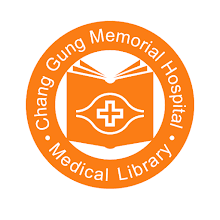



0 意見:
張貼留言